Se você vir a mensagem "Não Foi Possível Enviar" no app Fotos
Se algumas fotos não sincronizarem com o iCloud, saiba como movê-las do álbum "Não Foi Possível Enviar" para a fototeca.
Ao verificar o status da fototeca na parte inferior do app Fotos no iPhone, iPad ou Mac, você pode notar que algumas fotos ou vídeos não sincronizam com o Fotos do iCloud. Você também pode ver a mensagem de status "Não Foi Possível Sincronizar [número de itens] com o iCloud", bem como um novo álbum chamado "Não Foi Possível Enviar" no app Fotos.
Para adicionar essas fotos ou vídeos ao Fotos do iCloud, tente exportá-los do app Fotos e importá-los novamente. As edições ou palavras-chave que você tiver aplicado anteriormente às fotos ou aos vídeos serão perdidas.
Fazer upload de fotos ou vídeos do iCloud novamente no iPhone ou iPad
No app Fotos, selecione o álbum "Não Foi Possível Enviar".
Toque em Selecionar > Selecionar Tudo para selecionar todos os arquivos.
Toque no > Salvar em Arquivos. Em seguida, escolha um local em "No Meu iPhone" e toque em Salvar para salvar os arquivos no dispositivo.
Abra o app Arquivos para confirmar que os arquivos foram exportados.
Para apagar os arquivos do álbum "Não Foi Possível Enviar", toque no > Apagar. Em seguida, selecione o álbum Apagados, toque em Selecionar e, depois, toque em Apagar Tudo > Apagar para confirmar.
Para importar os arquivos novamente, selecione a pasta com os arquivos no app Arquivos. Em seguida, toque no e toque em Salvar.
Depois de importar os arquivos novamente, você poderá apagá-los do local em que estão salvos no dispositivo para economizar espaço de armazenamento no iPhone.
Fazer upload de fotos ou vídeos para o iCloud novamente no Mac
Para ver quais itens não foram sincronizados com o iCloud no app Fotos, clique no botão Ver ao lado da mensagem na parte inferior da janela da Fototeca ou clique em "Não Foi Possível Enviar" na barra lateral. Você pode tentar reimportar os itens do álbum "Não Foi Possível Enviar" para a fototeca para sincronizar os itens com as Fotos do iCloud.
>Pressione Command + A para selecionar todos os itens no álbum "Não Foi Possível Enviar", selecione Arquivo Exportar e, em seguida, selecione "Exportar Original Não Modificado de [número] Fotos".
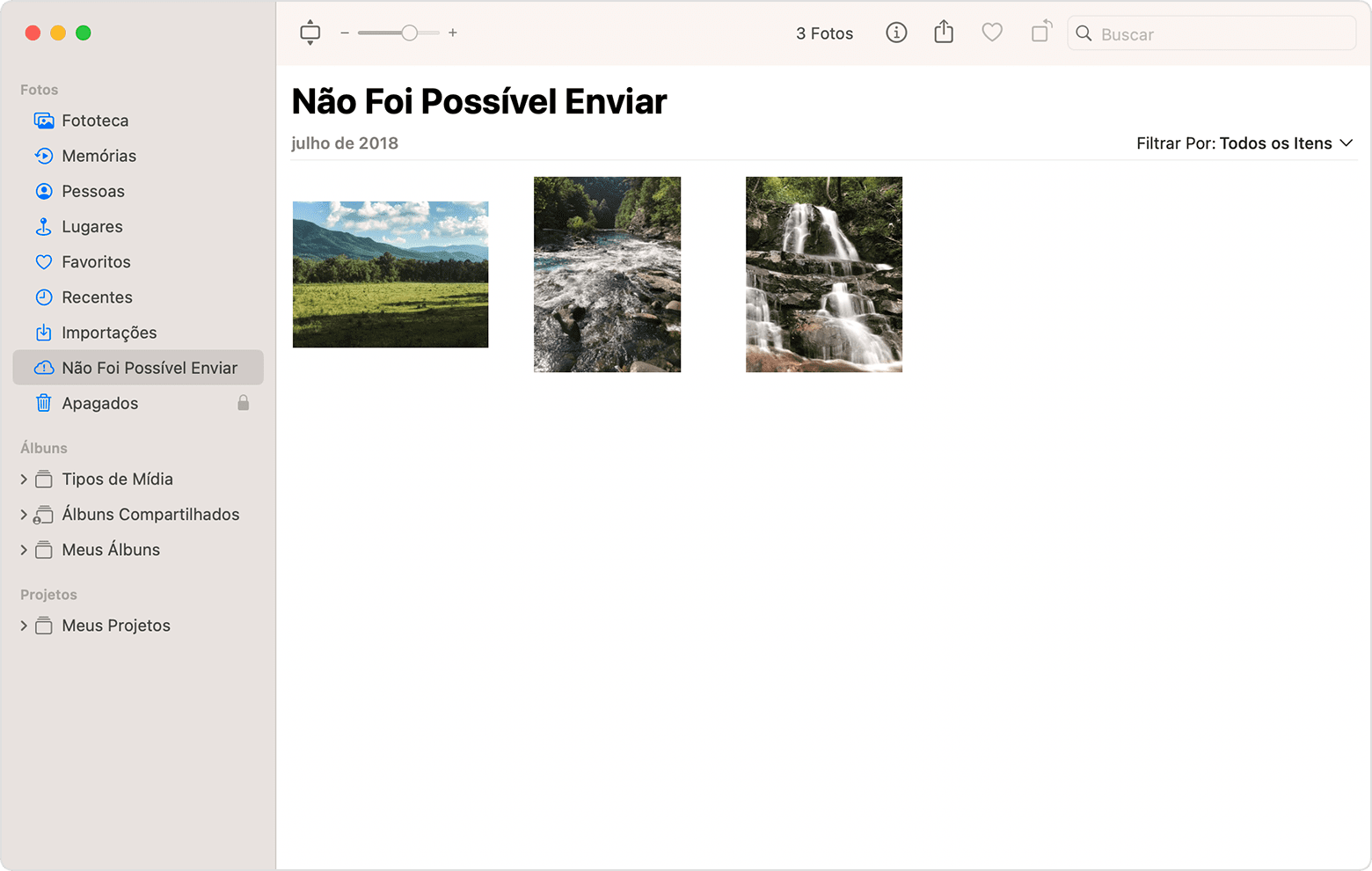
Nas caixas de diálogo abaixo, clique em Exportar, selecione um local para salvar e clique em Exportar Originais.
Após a exportação dos itens, verifique se todos eles ainda estão selecionados no álbum e selecione Imagem > Apagar [número] Fotos ou Vídeos.
Clique em Apagar > OK.
Selecione o álbum Apagados na barra lateral e selecione Apagar Tudo. Outra opção é selecionar apenas os itens que você acabou de apagar.
Selecione Arquivo > Importar e selecione as imagens exportadas anteriormente. No caso dos itens sincronizados corretamente com as Fotos do iCloud, as edições ou palavras-chave que você adicionou aos itens afetados podem ser perdidas.
Precisa de mais ajuda?
Fale mais sobre o que está acontecendo para sugerirmos o que você pode fazer em seguida.